Daftar Isi
Tentu saja, Microsoft Excel adalah alat yang populer dan berguna untuk melakukan persamaan yang kompleks. Sekarang, bukankah lebih bagus jika kita bisa menghitung percepatan penuaan di Excel? Kedengarannya rumit, bukan? Salah! Pada artikel ini, kami akan menunjukkan cara membuat kalkulator penuaan yang dipercepat di Excel dalam 4 langkah mudah.
Unduh Buku Kerja Praktik
Menghitung Penuaan Dipercepat.xlsx
Apa itu Penuaan yang Dipercepat?
Pertama-tama, mari kita bahas sedikit tentang apa yang dimaksud dengan "penuaan yang dipercepat"?
Penuaan yang dipercepat menentukan masa simpan suatu produk sebelum dijual kepada konsumen, dan data dunia nyata tersedia. Biasanya, penuaan yang dipercepat melibatkan pelaksanaan studi yang meniru bagaimana penuaan dapat memengaruhi bahan selama masa pakainya.
Rumus Aritmatika untuk Menghitung Durasi Penuaan Dipercepat
Secara umum, persamaan Arrhenius berfungsi sebagai dasar untuk menghitung waktu penuaan dipercepat. Oleh karena itu, persamaan untuk penuaan dipercepat menurut persamaan ASTM F1980 standarnya adalah:

di mana,
- Umur Simpan yang Diinginkan adalah waktu dalam bulan dimana suatu produk tetap layak untuk digunakan/dikonsumsi.
- Q 10 adalah Faktor Penuaan yang biasanya dianggap 2, yang berarti tingkat penuaan berlipat ganda untuk setiap 10 ℃ perubahan suhu.
- T AA adalah Suhu Penuaan yang Dipercepat yang berkisar dari 40℃ hingga 60℃.
- T S adalah suhu sekitar atau suhu sekitar yang biasanya antara 20 ℃ dan 25 ℃.
4 Langkah Mudah Membuat Kalkulator Penuaan Dipercepat di Excel
Sekarang, mari kita pertimbangkan Umur Simpan Merek Aspirin dataset yang ditampilkan dalam B4:D14 sel. Di sini, dataset menunjukkan Serial nomor Merek, dan Umur simpan dalam hitungan bulan untuk setiap Merek Jadi, mari kita lihat sekilas masing-masing langkah yang ditunjukkan di bawah ini.

Di sini, kami telah menggunakan Microsoft Excel 365 Anda dapat menggunakan versi lain sesuai dengan kenyamanan Anda.
📌 Langkah 1: Masukkan Umur Simpan
- Pertama, masukkan Umur Simpan yang Diinginkan dari produk, di sini, kami telah memilih 12 bulan untuk Aspirin dari Merek 6 seperti yang ditunjukkan dalam dataset di atas.
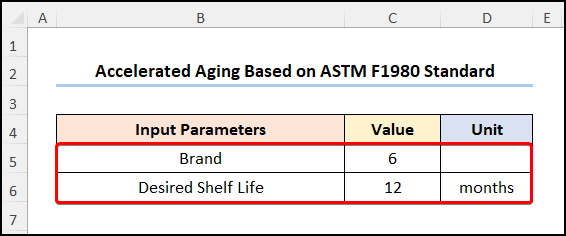
Baca selengkapnya: Cara Melakukan Analisis Penuaan di Excel (dengan Langkah Cepat)
📌 Langkah 2: Tentukan Suhu dan Faktor Penuaan
- Kedua, ketik di Suhu Penuaan yang Dipercepat dalam derajat Celsius, yang dalam hal ini adalah 50℃.
- Berikutnya, masukkan Suhu Sekitar dalam derajat Celsius , di sini adalah 25 ℃.
- Setelah ini, masukkan Faktor Penuaan nilai, biasanya, nilai ini diambil sebagai 2.

Baca selengkapnya: Cara Menggunakan Beberapa Kondisi Jika di Excel untuk Penuaan (5 Metode)
Bacaan Serupa
- Cara Menggunakan Rumus IF untuk Penuaan Bucket di Excel (3 Contoh yang Cocok)
- Gunakan Rumus Analisis Penuaan Stok di Excel (2 Cara Mudah)
- Cara Membuat Laporan Penuaan Persediaan di Excel (Panduan Langkah demi Langkah)
📌 Langkah 3: Hitung Faktor Penuaan Dipercepat
- Ketiga, hitung Faktor Penuaan menggunakan rumus yang diberikan di bawah ini.
=$C$9^(($C$7-$C$8)/10)
Di sini, yang C7 , C8 dan C9 sel mengacu pada parameter input Suhu Penuaan Dipercepat, Suhu Sekitar, dan Faktor Penuaan masing-masing.
📃 Catatan: Pastikan untuk menggunakan Referensi Sel Absolut dengan menekan tombol F4 pada keyboard Anda.

Baca selengkapnya: Rumus Penuaan di Excel Menggunakan IF (4 Contoh yang Sesuai)
📌 Langkah 4: Dapatkan Waktu Penuaan yang Dipercepat
- Keempat, hitung Waktu Penuaan yang Dipercepat dalam hari dengan memasukkan ekspresi yang diberikan di bawah ini.
=365/12*$C$6/C12
Di sini, yang C6 dan C12 sel menunjuk ke Umur Simpan yang Diinginkan dan Faktor Penuaan yang Dipercepat masing-masing.
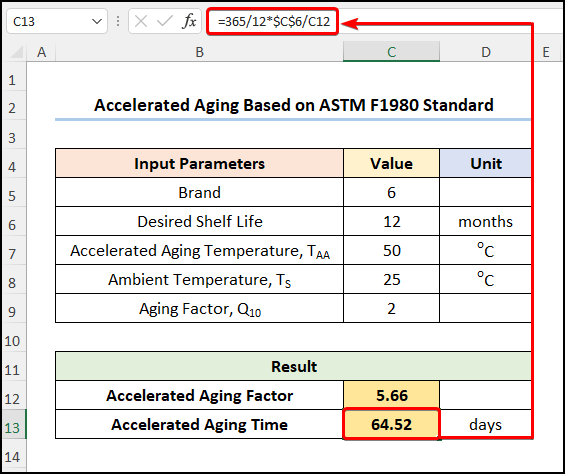
Pada akhirnya, hasilnya akan terlihat seperti tangkapan layar yang diberikan di bawah ini.

Baca selengkapnya: Cara Menghitung Hari dengan Rumus Penuaan di Excel
Interpretasi Hasil
Pada bagian berikut ini, kami akan menjelaskan hasil uji penuaan yang dipercepat ini.

- Pertama, yang Faktor Penuaan yang Dipercepat menandakan bahwa setiap hari yang dihabiskan oleh produk pada suhu 50 ℃ sama dengan 5,66 hari penuaan waktu nyata.
- Kedua, untuk menguji Kehidupan Shelf dari produk, dalam contoh ini 12 bulan, kita perlu melakukan Penuaan yang Dipercepat tes selama 64,52 hari pada Suhu Sekitar dan Suhu Penuaan yang Dipercepat .
Bagian Latihan
Di sini, kami telah menyediakan Praktek bagian di sisi kanan setiap lembar sehingga Anda bisa mempraktikkannya sendiri. Pastikan untuk melakukannya sendiri.
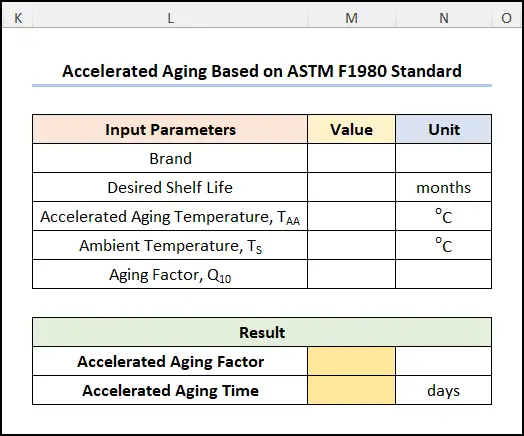
Kesimpulan
Untuk selanjutnya, saya telah menunjukkan kepada Anda panduan langkah demi langkah tentang cara membuat kalkulator penuaan yang dipercepat di Excel. Jadi saya sarankan Anda membaca artikel lengkapnya dengan cermat dan menerapkan pengetahuan tersebut untuk kebutuhan Anda. Anda juga dapat mengunduh buku kerja gratis kami untuk berlatih. Terakhir, saya harap artikel ini bermanfaat dan informatif bagi Anda. Jika Anda memiliki pertanyaan atau rekomendasi lebih lanjut, jangan ragu untuk berkomentar di sini.Dan, kunjungi ExcelWIKI untuk lebih banyak lagi artikel seperti ini.

